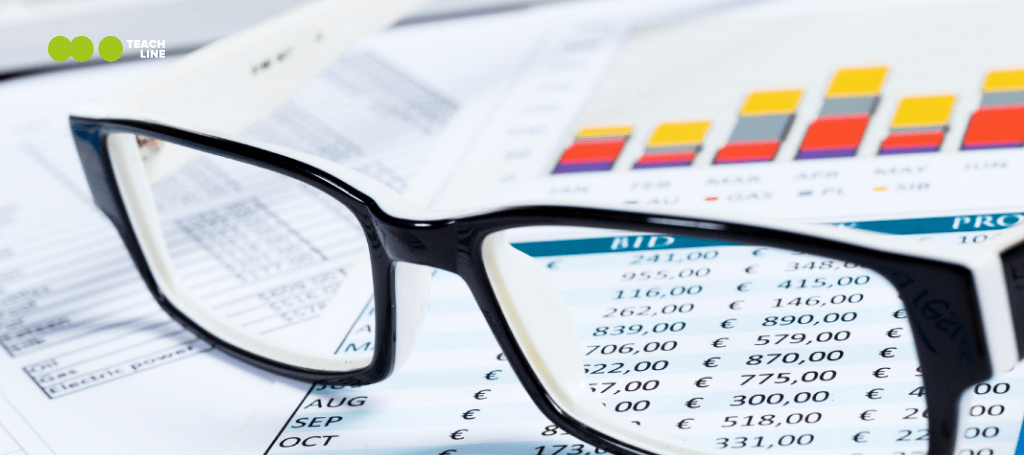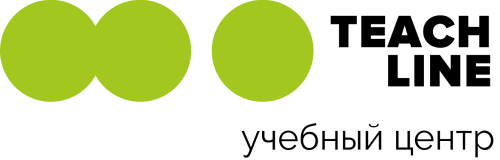Умеете работать с Google/excel-таблицами или боитесь их и каждый раз покрываетесь испариной, как только вас просят сделать отчет? Не надо их ненавидеть, гугл таблицы созданы, чтобы облегчить нам жизнь. Нужно только знать, как. Подобрали для вас самые полезные формулы:
- Убрать лишние пробелы. Особенно актуально, когда вы пишите текст для баннера, рекламный слоган или минус-слова, — каждый символ на счету. Чтобы не проверять и не удалять вручную, используйте формулу «Сжать пробелы» — СЖПРОБЕЛЫ(диапазон). В скобках вы указываете диапазон ячеек, например, СЖПРОБЕЛЫ(А1-А6).
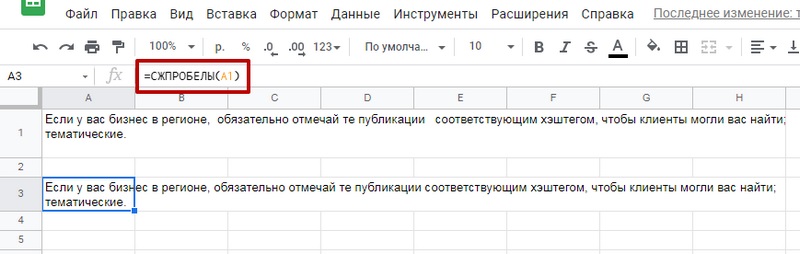
- Убрать дубли. Это нужно, когда вы собираете ключи или готовите базу для рассылок (могут повторяться e-mail адреса, а это лишние расходы). Чтобы избавиться от повторов за пару секунд в Excel: Вкладка «Данные» > Удалить Дубликаты;
в Google Таблицах: =UNIQUE(диапазон)
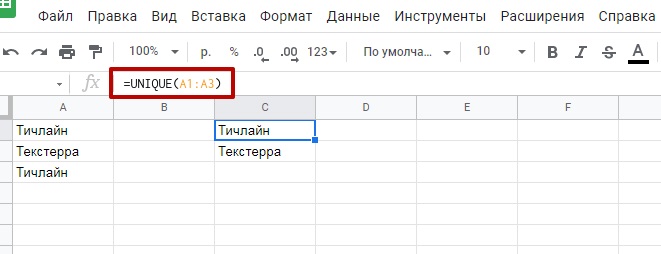
- Найти. Вам нужно быстро найти информацию, для этого можете воспользоваться комбинацией горячих клавиш Ctrl+F — появится окошко, в которое вбейте нужное слово и нажмите Enter. Актуально для любого документа, даже для Интернет-странички.
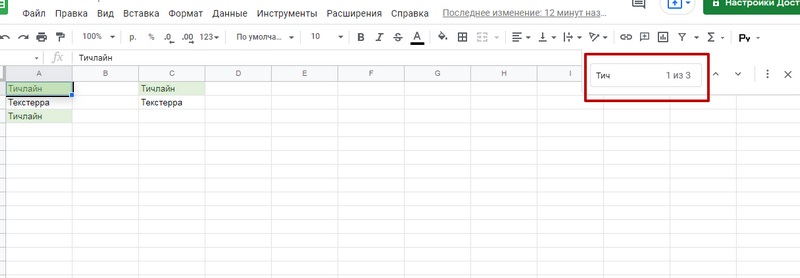
- Узнать длину строки. Идеальный Title должен умещаться в 80 символов, Description — до 180. Автоматизировать процесс и быстренько все посчитать можно с помощью формулы «Длина строки». Для Excel и Google Таблиц: =ДЛСТР(диапазон).
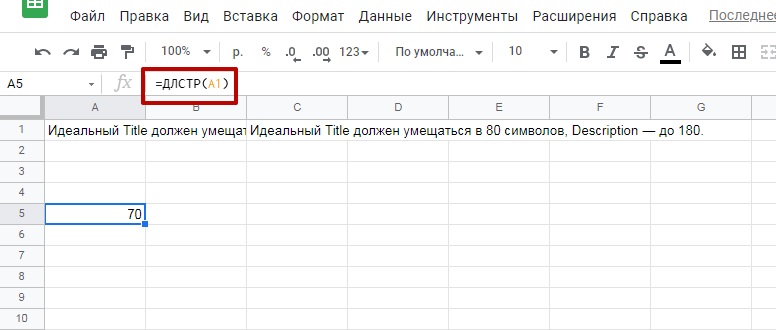
- Заменить значение. Допустим, вы собрали варианты объявлений в табличку, но изменилось одно из условий, к примеру, цена с 2400 изменилась на 3200. Чтобы не переписывать все вручную, можно облегчить себе жизнь, воспользовавшись формулой =ПОДСТАВИТЬ(text_to_search;search_for;replace_with). Где text_to_search — строка или адрес ячейки, в которой нужно заменить одно слово на другое; search_for — слово или значение, которые нужно изменить; replace_with — слово или значение, на которые меняем.
В итоге формула выглядит так: =ПОДСТАВИТЬ(4;2400;3200)
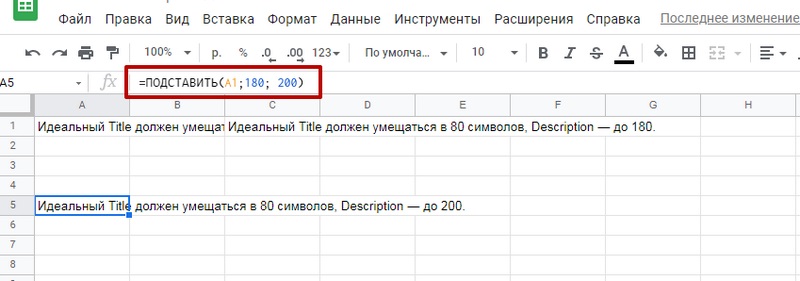
Остальному научат эксперты TexTerra на курсе «Интернет-маркетолог».